Beheben Sie den Seitenfehler im nicht ausgelagerten Bereich in Windows 10
Veröffentlicht: 2019-07-07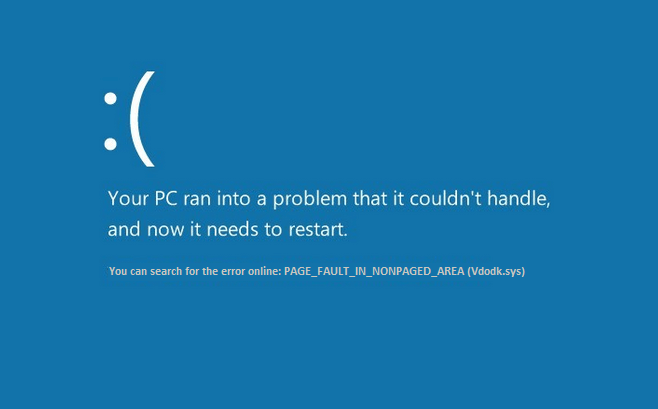
Fix Page Fault In Nonpaged Area Error: Ich denke, alle von uns, die das Windows-Betriebssystem verwenden, sind mit Bluescreen-Fehlern vertraut. Egal, ob Sie ein technisch versierter Profi oder ein Anfänger sind, wir alle ärgern uns, wenn unser Bildschirm blau wird und einen Fehler anzeigt. In der Fachsprache heißt es BSOD (Blue Screen of Death). Es gibt verschiedene Arten von BSOD-Fehlern. Einer der häufigsten Fehler, denen wir alle begegnen, ist Page Fault In Nonpaged Area . Dieser Fehler stoppt Ihr Gerät und schaltet den Bildschirm blau, gleichzeitig erhalten Sie eine Fehlermeldung und einen Stoppcode.
Manchmal wird dieser Fehler automatisch behoben. Wenn es jedoch häufig auftritt, sollten Sie es als ernstes Problem betrachten. Jetzt ist es an der Zeit, die Ursachen für dieses Problem und Methoden zur Lösung dieses Problems herauszufinden. Beginnen wir damit, herauszufinden, was diesen Fehler verursacht.
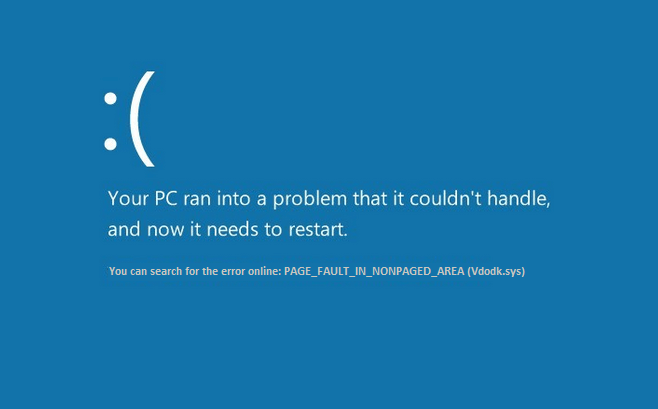
Was sind die Ursachen für dieses Problem?
Laut Microsoft tritt dieses Problem auf, wenn Ihr Gerät eine Seite aus dem RAM-Speicher oder der Festplatte benötigt, diese aber nicht erhalten hat. Es gibt andere Ursachen wie fehlerhafte Hardware, beschädigte Systemdateien, Viren oder Malware, Antivirensoftware, fehlerhaftes RAM und ein beschädigtes NTFS-Volume (Festplatte). Diese Stoppmeldung tritt auf, wenn die angeforderten Daten nicht im Speicher gefunden werden, was bedeutet, dass die Speicheradresse falsch ist. Daher werden wir alle möglichen Lösungen untersuchen, die implementiert werden können, um diesen Fehler auf Ihrem PC zu beheben.
Inhalt
- Beheben Sie den Seitenfehler im nicht ausgelagerten Bereich in Windows 10
- Methode 1: Deaktivieren Sie Größe der Auslagerungsdatei für alle Laufwerke automatisch verwalten
- Methode 2: Überprüfen Sie die Festplatte auf Fehler
- Methode 3: Reparieren Sie beschädigte Dateien auf Ihrem System
- Methode 4: Speicherfehlerdiagnose
- Methode 5: Systemwiederherstellung ausführen
- Methode 6: Suchen Sie nach Systemaktualisierungen und Treiberaktualisierungen
- Methode 7: Führen Sie die Treiberüberprüfung aus
- Methode 8: Automatische Reparatur ausführen
Beheben Sie den Seitenfehler im nicht ausgelagerten Bereich in Windows 10
Stellen Sie sicher, dass Sie einen Wiederherstellungspunkt erstellen, falls etwas schief geht.
Methode 1: Deaktivieren Sie Größe der Auslagerungsdatei für alle Laufwerke automatisch verwalten
Möglicherweise verursacht der virtuelle Speicher dieses Problem.
1.Klicken Sie mit der rechten Maustaste auf „Dieser PC“ und wählen Sie die Eigenschaften aus.
2. Im linken Bereich sehen Sie Erweiterte Systemeinstellungen , klicken Sie darauf
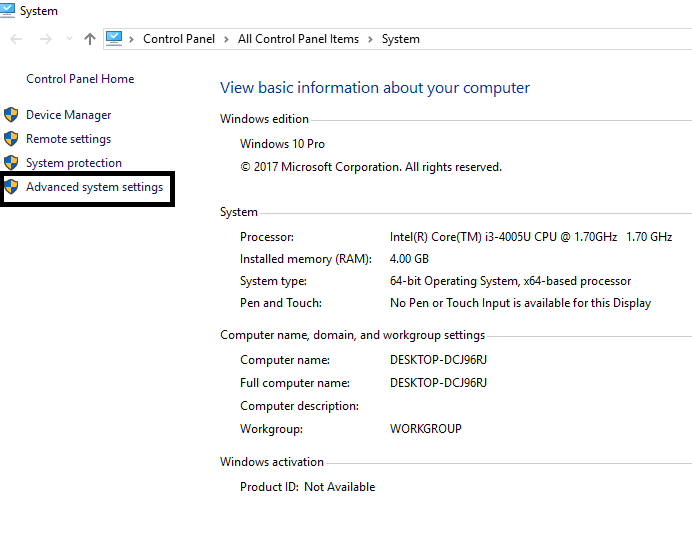
3. Gehen Sie zur Registerkarte Erweitert und klicken Sie dann unter Leistungsoption auf Einstellungen .
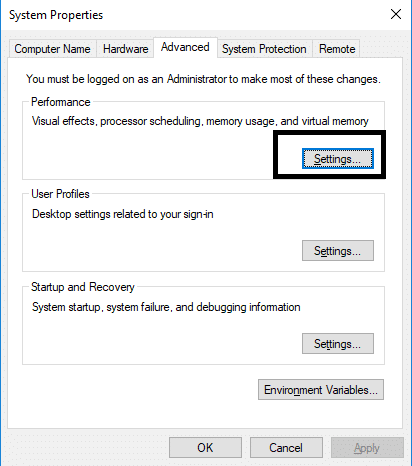
4. Navigieren Sie zur Registerkarte Erweitert und klicken Sie auf die Schaltfläche Ändern.
5. Deaktivieren Sie das Kontrollkästchen „Größe der Auslagerungsdatei für alle Laufwerke automatisch verwalten“ und wählen Sie „ Keine Auslagerungsdatei “. Speichern Sie außerdem alle Einstellungen und klicken Sie auf die Schaltfläche OK.
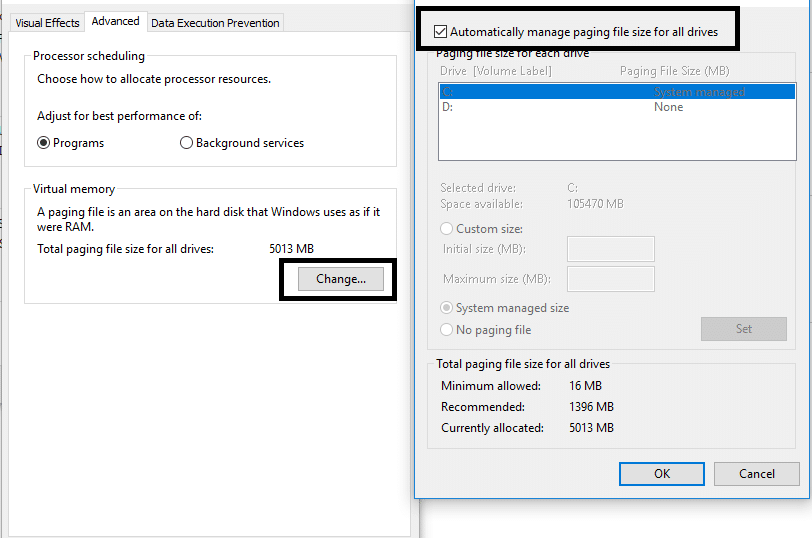
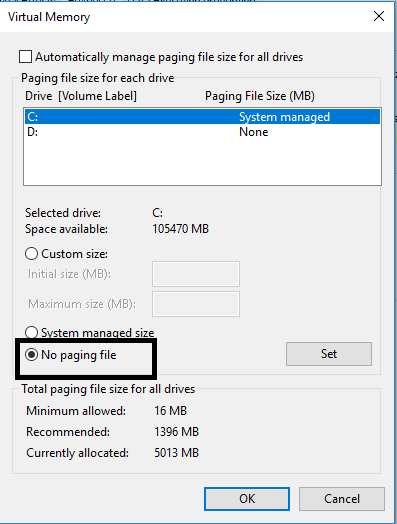
Starten Sie Ihr Gerät neu, damit Änderungen auf Ihren PC angewendet werden können. Dies wird Ihnen sicherlich dabei helfen, den Seitenfehler im nicht ausgelagerten Bereich unter Windows 10 zu beheben. Hoffentlich erhalten Sie in Zukunft keinen BSOD-Fehler auf Ihrem PC. Wenn Sie immer noch mit demselben Problem konfrontiert sind, können Sie mit einer anderen Methode fortfahren.
Methode 2: Überprüfen Sie die Festplatte auf Fehler
1.Öffnen Sie die Eingabeaufforderung mit Administratorzugriff. Geben Sie cmd in die Windows-Suchleiste ein und klicken Sie dann mit der rechten Maustaste darauf und wählen Sie Als Administrator ausführen.
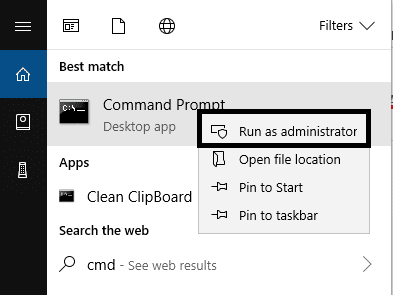
2.Hier in der Eingabeaufforderung müssen Sie chkdsk /f /r eingeben.
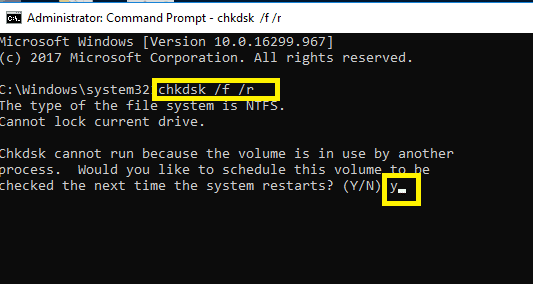
3. Geben Sie Y ein, um den Vorgang zu starten.
4. Führen Sie als nächstes CHKDSK von hier aus aus. Beheben Sie Dateisystemfehler mit Check Disk Utility (CHKDSK).
5. Lassen Sie den obigen Vorgang abschließen und starten Sie Ihren PC erneut neu, um die Änderungen zu speichern.
Methode 3: Reparieren Sie beschädigte Dateien auf Ihrem System
Wenn eine der Windows-Dateien beschädigt ist, kann dies mehrere Fehler auf Ihrem PC verursachen, einschließlich BSOD-Fehler. Glücklicherweise können Sie die beschädigten Dateien auf Ihrem System einfach scannen und reparieren.
1.Öffnen Sie die Eingabeaufforderung mit Administratorzugriff. Geben Sie cmd in die Windows-Suchleiste ein und klicken Sie dann mit der rechten Maustaste darauf und wählen Sie Als Administrator ausführen.
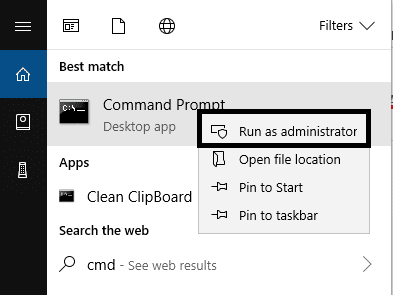
2. Geben Sie sfc /scannow in die Eingabeaufforderung ein.

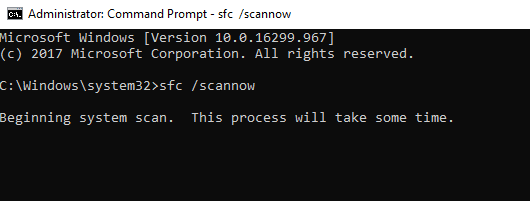
3. Drücken Sie die Eingabetaste, um den Befehl zu starten.
Hinweis: Es wird einige Zeit dauern, bis die oben genannten Schritte abgeschlossen sind, während Ihr System beschädigte Dateien scannt und repariert.
Methode 4: Speicherfehlerdiagnose
1. Drücken Sie die Windows-Taste + R , geben Sie mdsched.exe ein und drücken Sie die Eingabetaste.
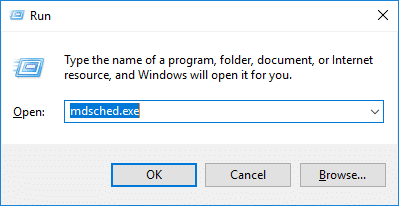
2.Im nächsten Windows-Dialogfeld müssen Sie Jetzt neu starten und nach Problemen suchen auswählen.
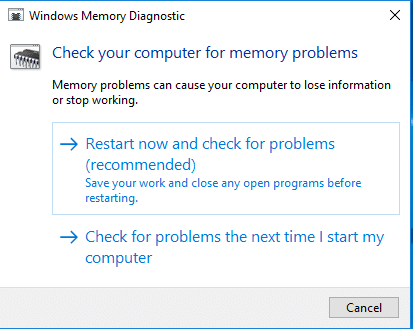
Methode 5: Systemwiederherstellung ausführen
1. Drücken Sie die Windows-Taste + R und geben Sie „ sysdm.cpl “ ein und drücken Sie dann die Eingabetaste.
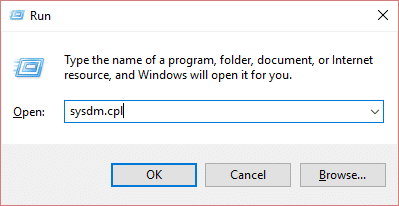
2.Wählen Sie die Registerkarte Systemschutz und wählen Sie Systemwiederherstellung.
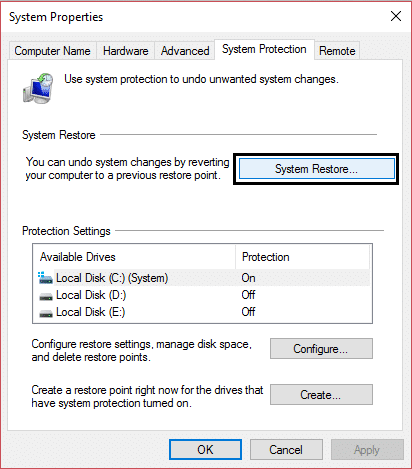
3.Klicken Sie auf Weiter und wählen Sie den gewünschten Systemwiederherstellungspunkt aus .
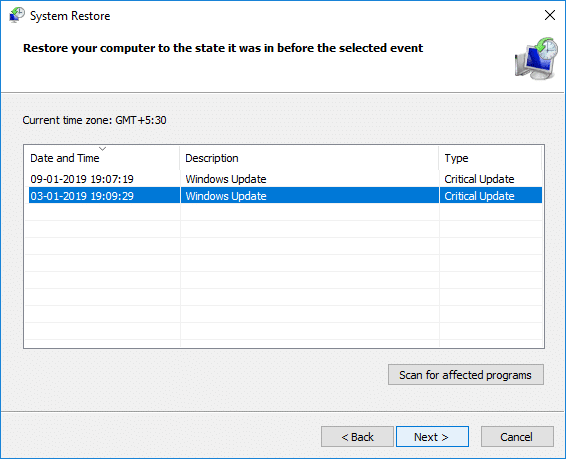
4.Folgen Sie den Anweisungen auf dem Bildschirm, um die Systemwiederherstellung abzuschließen.
5. Nach dem Neustart können Sie möglicherweise den Seitenfehler im nicht ausgelagerten Bereich beheben.
Methode 6: Suchen Sie nach Systemaktualisierungen und Treiberaktualisierungen
Diese Methode umfasst die Diagnose Ihres Systems auf die neuesten Updates. Es ist möglich, dass Ihrem System einige wichtige Updates fehlen.
1. Drücken Sie die Windows-Taste + I , um die Einstellungen zu öffnen, und klicken Sie dann auf Updates & Sicherheit.
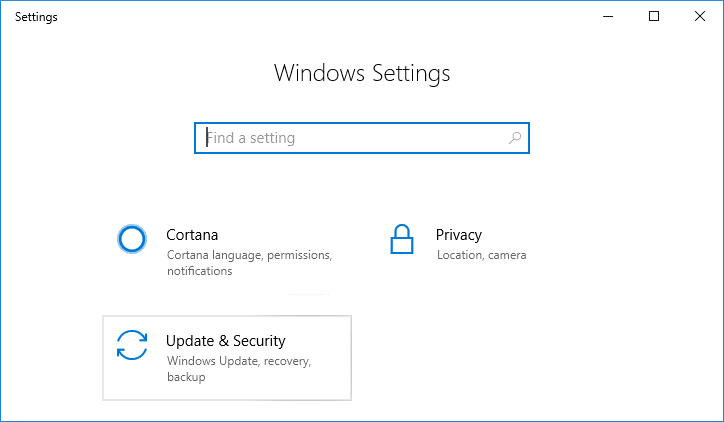
2.Klicken Sie auf die Schaltfläche Nach Updates suchen.
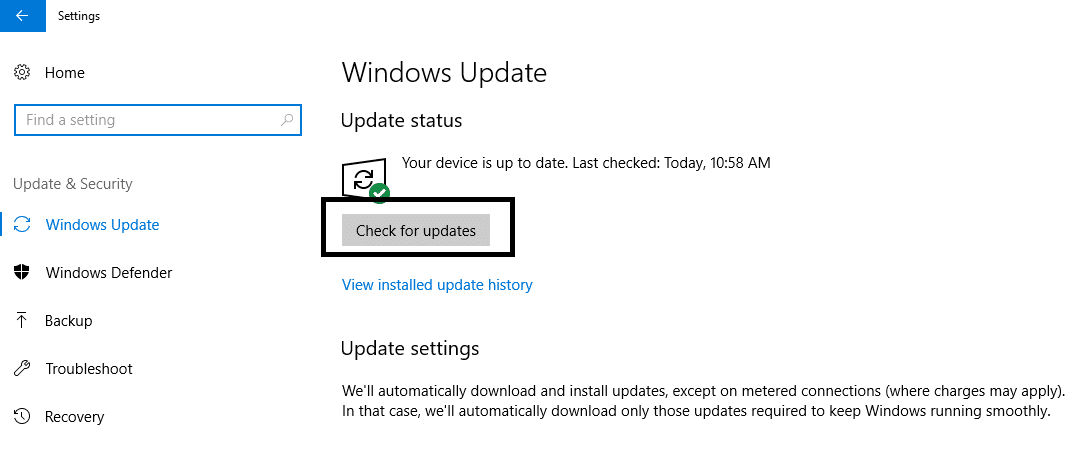
3.Installieren Sie alle ausstehenden Updates und starten Sie Ihren PC neu.
Methode 7: Führen Sie die Treiberüberprüfung aus
Diese Methode ist nur sinnvoll, wenn Sie sich normalerweise nicht im abgesicherten Modus bei Ihrem Windows anmelden können. Stellen Sie als Nächstes sicher, dass Sie einen Systemwiederherstellungspunkt erstellen.
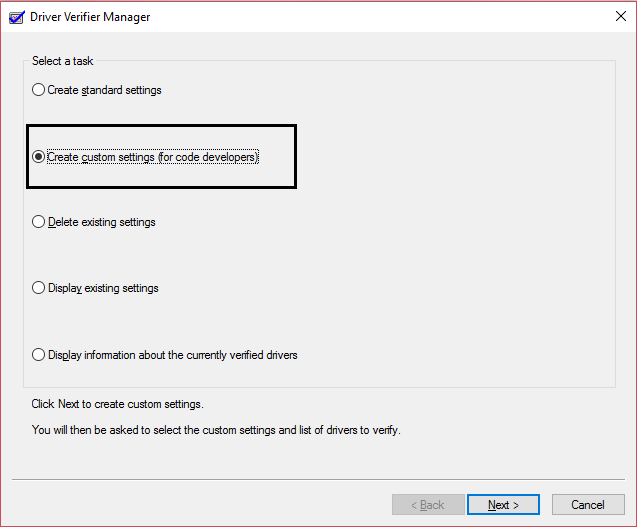
Führen Sie Driver Verifier aus, um den Seitenfehler im nicht ausgelagerten Bereich zu beheben. Dies würde alle widersprüchlichen Treiberprobleme beseitigen, aufgrund derer dieser Fehler auftreten kann.
Methode 8: Automatische Reparatur ausführen
1.Legen Sie die bootfähige Installations-DVD oder Wiederherstellungs-CD von Windows 10 ein und starten Sie Ihren PC neu.
2.Wenn Sie aufgefordert werden, eine beliebige Taste zu drücken, um von CD oder DVD zu booten, drücken Sie eine beliebige Taste , um fortzufahren.
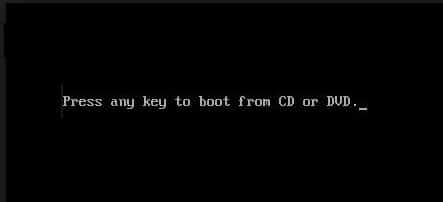
3.Wählen Sie Ihre Spracheinstellungen aus und klicken Sie auf Weiter. Klicken Sie unten links auf Computer reparieren.
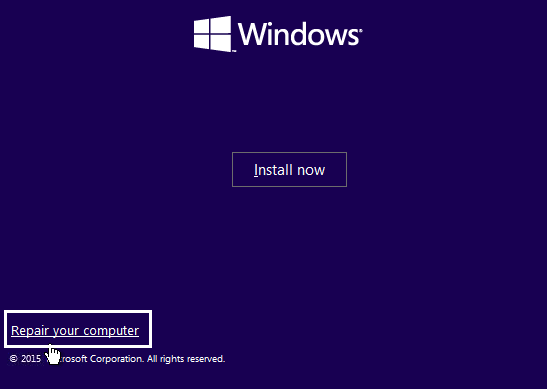
4.Klicken Sie auf dem Bildschirm zur Auswahl einer Option auf Fehlerbehebung.
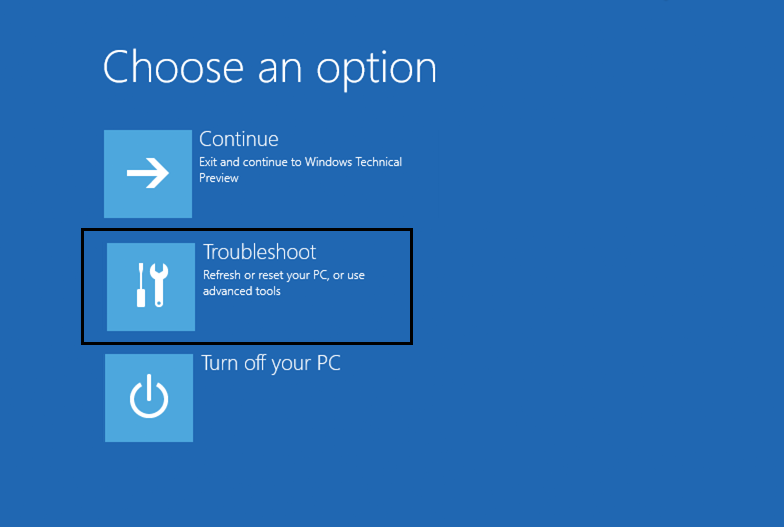
5.Klicken Sie auf dem Bildschirm Fehlerbehebung auf die Option Erweitert.
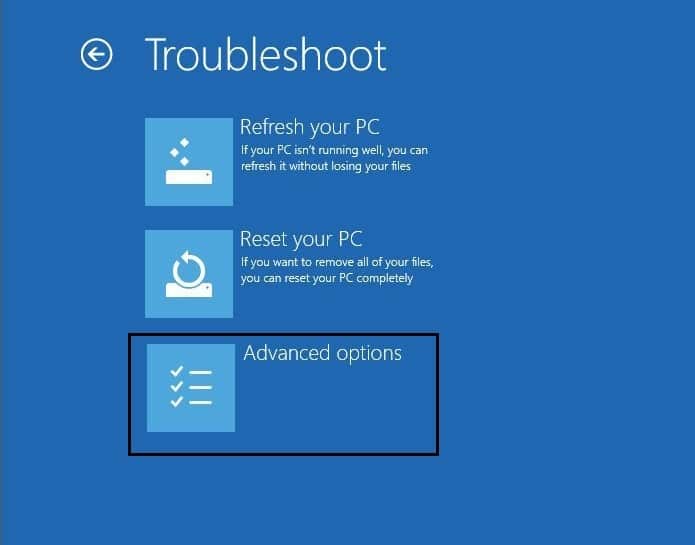
6.Klicken Sie im Bildschirm Erweiterte Optionen auf Automatische Reparatur oder Startreparatur.
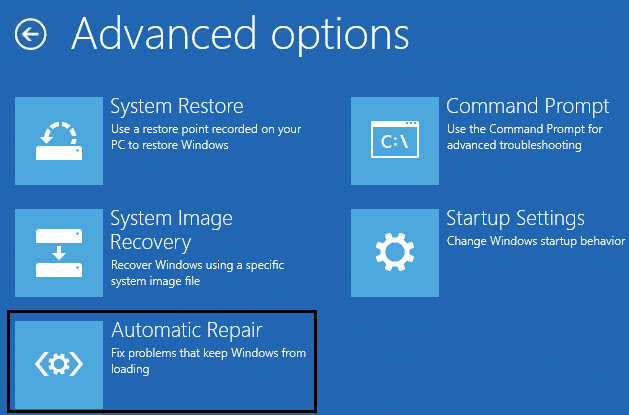
7.Warten Sie, bis die automatischen Reparaturen/Startup-Reparaturen von Windows abgeschlossen sind.
8.Starten Sie neu, um die Änderungen zu speichern.
Tipp: Einer der wichtigsten Tipps ist, dass Sie auch die Antivirensoftware auf Ihren Systemen deinstallieren oder vorübergehend stoppen sollten. Viele Benutzer berichteten, dass ihr Fehler Page Fault In Nonpaged Area Error in Windows 10 durch Deaktivieren und Deinstallieren von Antivirus behoben wurde. Darüber hinaus berichteten einige Benutzer, dass sie ihr System einfach mit der letzten funktionierenden Konfiguration wiederherstellen. Dies könnte auch eine der besten Möglichkeiten sein, dieses Problem zu lösen.
Empfohlen:
- So reparieren Sie beschädigte Outlook .ost- und .pst-Datendateien
- Beheben Sie den Fehler bei der Eingabe der Netzwerkanmeldeinformationen unter Windows 10
- Die 5 besten Videobearbeitungsprogramme für Windows 10
- Was ist BIOS und wie aktualisiere ich das BIOS?
Insgesamt helfen Ihnen alle oben genannten Methoden, den Seitenfehler im nicht ausgelagerten Bereich in Windows 10 zu beheben . Sie müssen jedoch verstehen, dass nicht alle BSOD-Fehler durch die Implementierung der oben genannten Methoden behoben werden können. Diese Methoden sind nur für den Fehler „Page Fault In Nonpaged Area“ in Windows 10 hilfreich. Immer wenn Ihr Bluescreen diese Fehlermeldung anzeigt, müssen Sie diese Methoden nur anwenden, um den Fehler zu beheben.
